Einleitung
Im vorherigen Artikel Wir haben die fertige Installation der Serversoftware behandelt, IPv6-Adressen in einer Reihe von Einstellungen deaktiviert und Nginx umleiten. In diesem Teil der Anleitung haben wir unsere Reise in die E-Mail-Welt abgeschlossen und werden DKIM, SPF, DMARC und andere schreiben DNS Datensätze, konfigurieren Sie die Domäne für E-Mails und verwenden Sie den Zustellnachrichtenagenten! Warum sollte ein modernes und wettbewerbsfähiges Unternehmen über eine GUI-Schnittstelle für E-Mails verfügen?
Grafische Umgebungen sind für E-Mails wichtig, da sie das Benutzererlebnis verbessern und mehrere Vorteile bieten:
- Benutzerfreundliche Oberfläche: Grafische Umgebungen bieten eine optisch ansprechende und intuitive Benutzeroberfläche, die es Benutzern erleichtert, in ihren E-Mails zu navigieren und mit ihnen zu interagieren. Symbole, Schaltflächen, Menüs und andere grafische Elemente bieten eine vertraute und interaktive Möglichkeit, E-Mail-Nachrichten zu verwalten und zu organisieren.
- Effizientes E-Mail-Management: Eine grafische Umgebung ermöglicht es Benutzern, verschiedene Aufgaben einfach auszuführen, z. B. E-Mails zu verfassen, zu lesen, zu beantworten, weiterzuleiten und zu löschen. Die Benutzeroberfläche umfasst normalerweise Funktionen wie Drag-and-Drop-Funktionalität, Kontextmenüs und Tastaturkürzel, die die E-Mail-Verwaltung optimieren und die Gesamtproduktivität verbessern.
- Umfangreiche Formatierung und Multimedia-Unterstützung: Grafische E-Mail-Umgebungen ermöglichen Benutzern das Verfassen von E-Mails mit umfangreichen Formatierungsoptionen, einschließlich Schriftarten, Farben, Aufzählungspunkten und Ausrichtung. Sie unterstützen auch das Anhängen von Dateien sowie das Einbetten von Bildern, Videos und anderen Multimedia-Inhalten direkt in E-Mail-Nachrichten. Diese Vielseitigkeit hilft Benutzern, optisch ansprechendere und ansprechendere E-Mails zu erstellen.
- Organisationstools: Grafische E-Mail-Oberflächen bieten in der Regel Organisationstools wie Ordner, Labels, Tags und Suchfunktionen, die es Benutzern erleichtern, bestimmte E-Mails zu sortieren, zu kategorisieren und zu finden. Diese Funktionen vereinfachen die Organisation und den Abruf von E-Mails, insbesondere bei der Verarbeitung großer Nachrichtenmengen.
Insgesamt bieten grafische Umgebungen für E-Mails eine optisch ansprechende, benutzerfreundliche und effiziente Möglichkeit, E-Mails zu verwalten, zu organisieren und zu kommunizieren. Sie steigern die Produktivität, erleichtern die E-Mail-Organisation und bieten den Benutzern ein ansprechenderes und anpassbareres Erlebnis.
Voraussetzungen:
- Domainname;
- Docker CLI >= Version 20
- Docker Compose >= Version 2.0;
- Root-Rechte;
- Konfigurierter FQDN;
- Optional: SSL-Zertifikat.
Konfigurieren:
Gehen Sie zu einem beliebigen Browser auf einem anderen Computer und überprüfen Sie, ob Ihr Web-Teil Ihrer E-Mail ordnungsgemäß funktioniert! Wenn Sie Probleme damit haben, überprüfen Sie die Nginx Protokolle:
docker logs -f nginx-mailcowWenn Sie eine Warn- oder Notfallmeldung sehen, ist ein Fehler aufgetreten und Sie müssen alle vorherigen Schritte zur Deaktivierung der IPv6-Adresse überprüfen. Es besteht die Möglichkeit, dass Sie Ihr System übersprungen oder falsch konfiguriert haben. Bitte überprüfen Sie vorher alle Schritte gründlicher. Wenn Ihr System jedoch erfolgreich gestartet wurde, schauen Sie sich das Feld Login, Passwort und die gesamte Seite an:
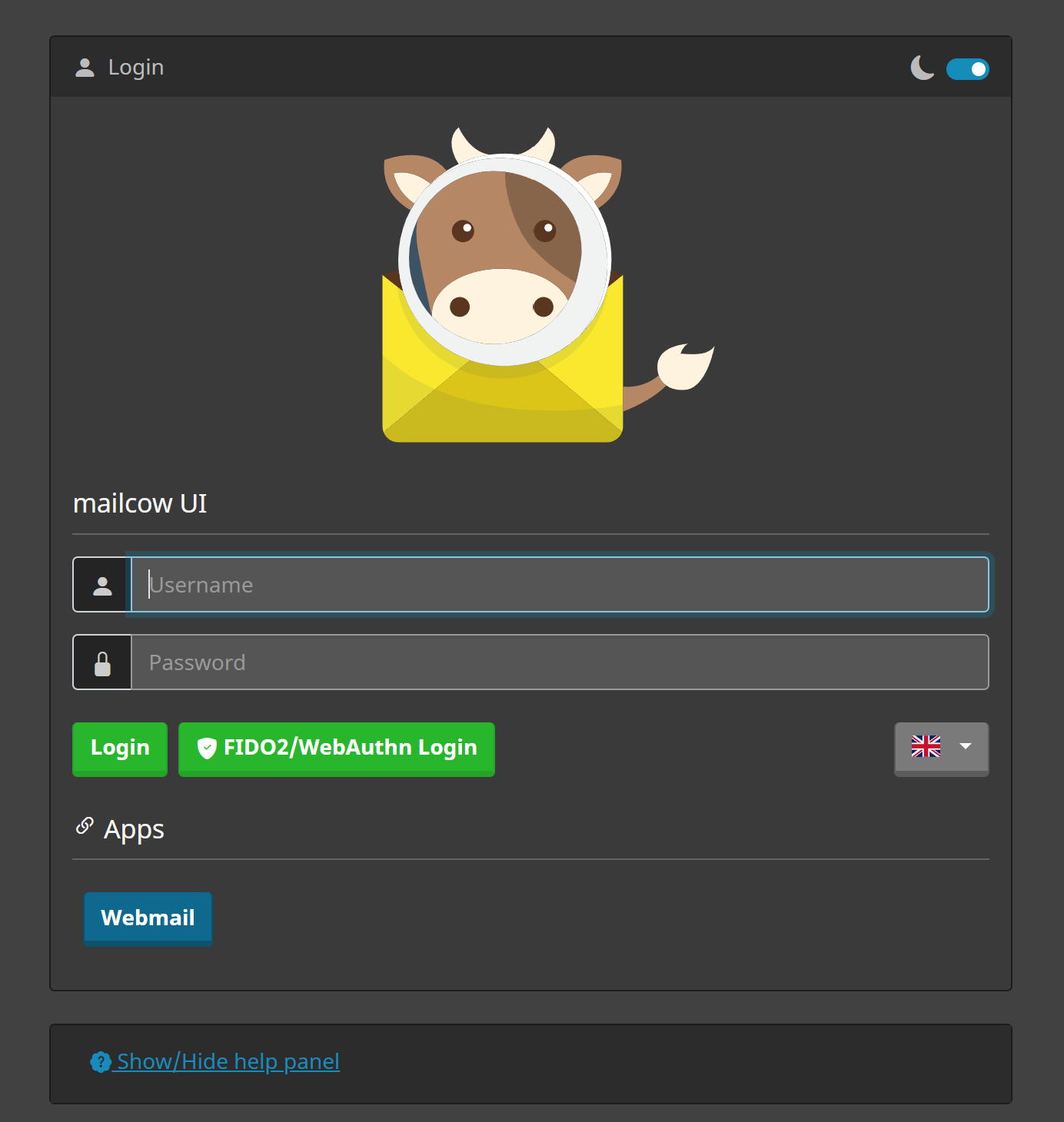
Sie sehen eine Seite zur Anmeldung im Admin-Bereich und zur Kontrolle der gesamten E-Mails. Auf der Seite sehen Sie auch die Schaltfläche FIDO2. Dies ist eine moderne Möglichkeit zur sicheren Autorisierung über drei Hauptmethoden mit zwei Werksanmeldungen. OTP-Token: Sie können herunterladen Jede Anwendung, die einen solchen Verschlüsselungsalgorithmus, TouchId oder eine ähnliche Technologie des biometrischen Druckens usw. unterstützt. In diesem Fall verwenden wir die Standardmethode über Login und Passwort. Um in ein Panel einzutreten, schreiben Sie Login: admin und Passwort: moohoo und drücken Sie die Taste Login. Im Hauptfenster sehen wir zusammenfassende Informationen über unseren Server und Statistiken zur Ressourcennutzung, die sehr nützlich sind!
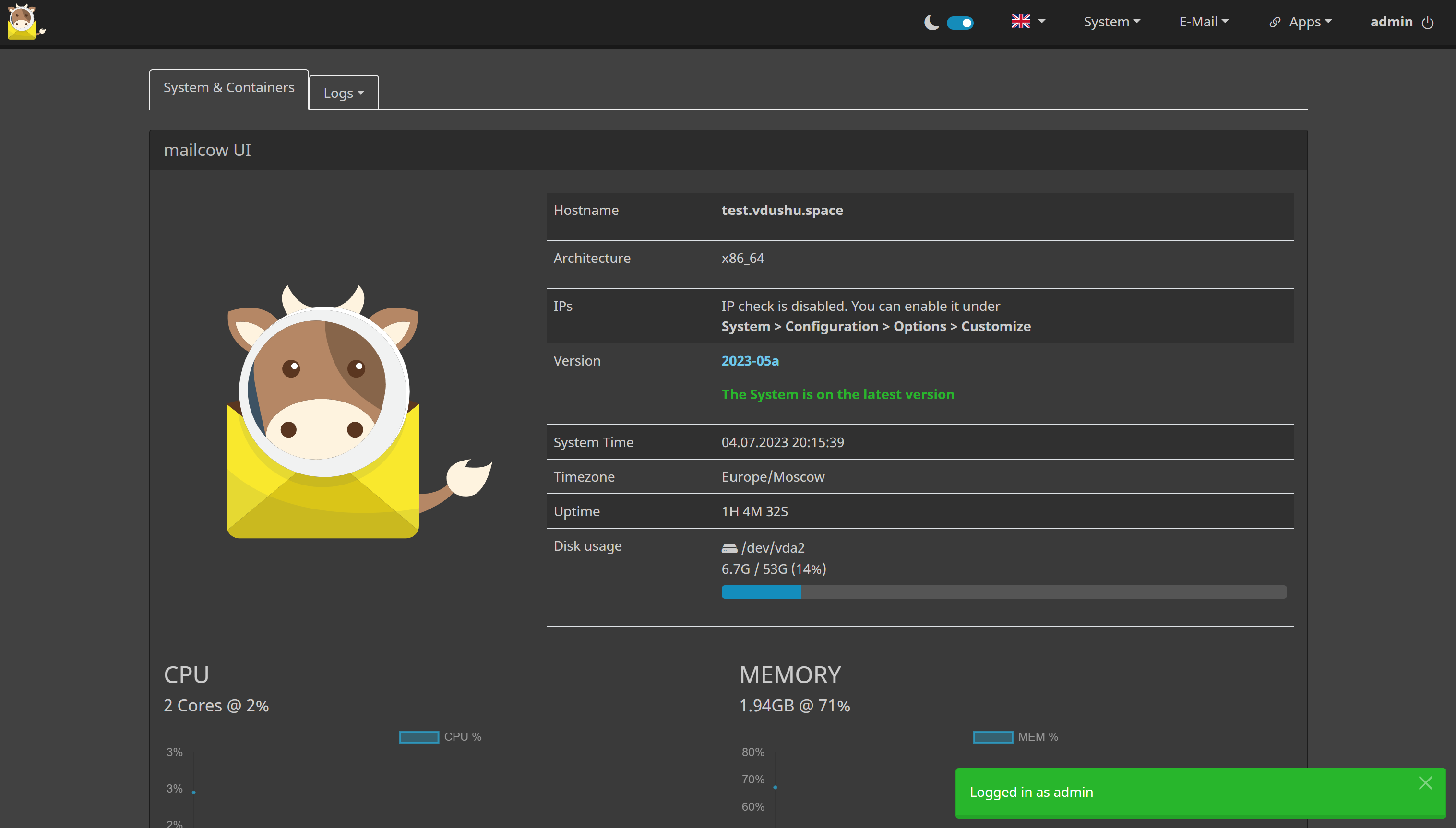
CliKlicken Sie auf die Schaltfläche oben System und gehen Sie zur Konfigurations-Webmail. Im geöffneten Fenster sehen wir das Kontrollfeld Administratoren. Wenn Sie einige Benutzer hinzufügen und zusätzliche Anmeldemethoden für mehr Sicherheit erstellen müssen:
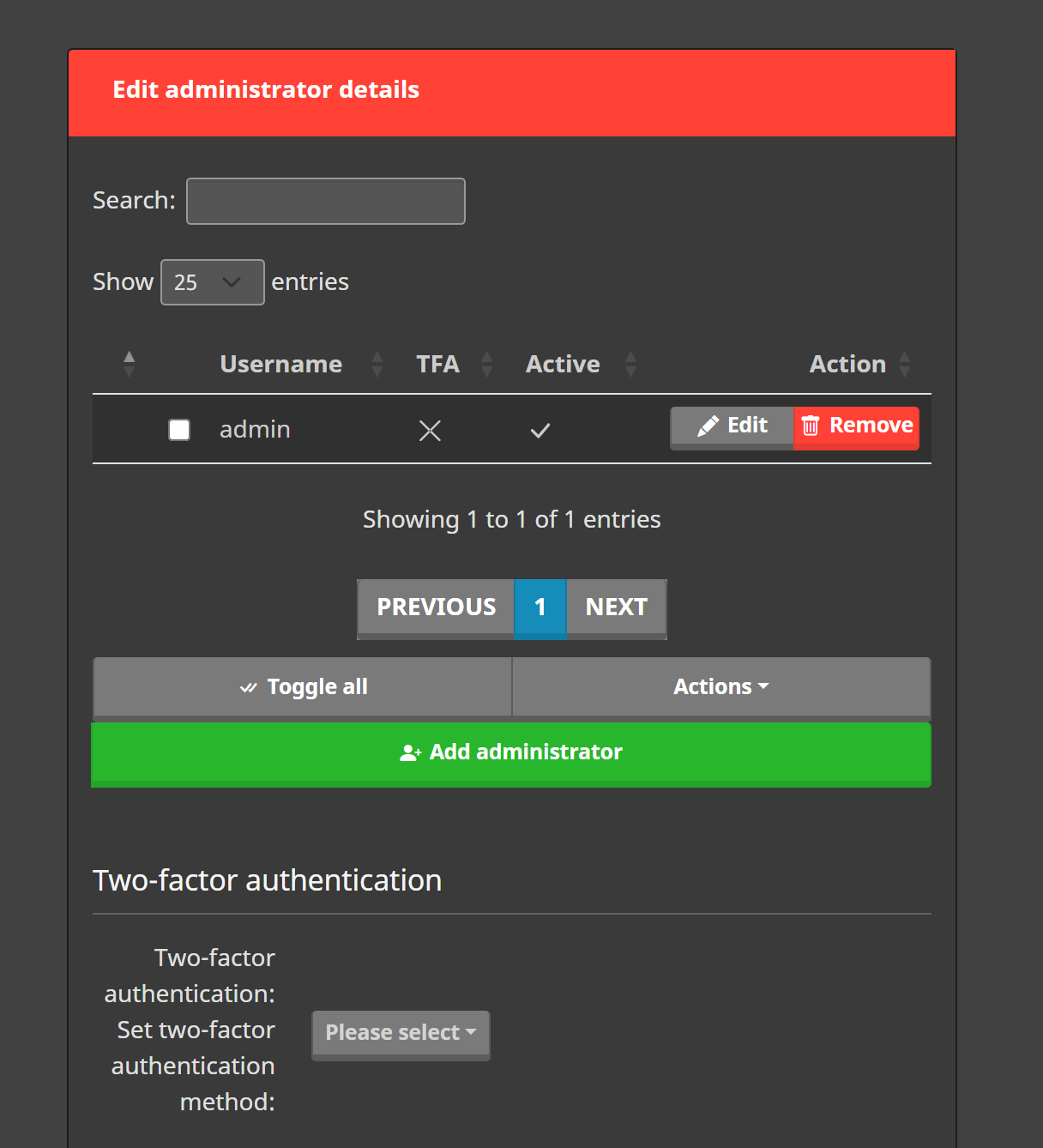
Nachdem Sie das Standardkennwort bearbeitet haben, müssen Sie Ihre erste E-Mail erstellen. Gehen Sie zur Konfiguration wie im Bild unten:
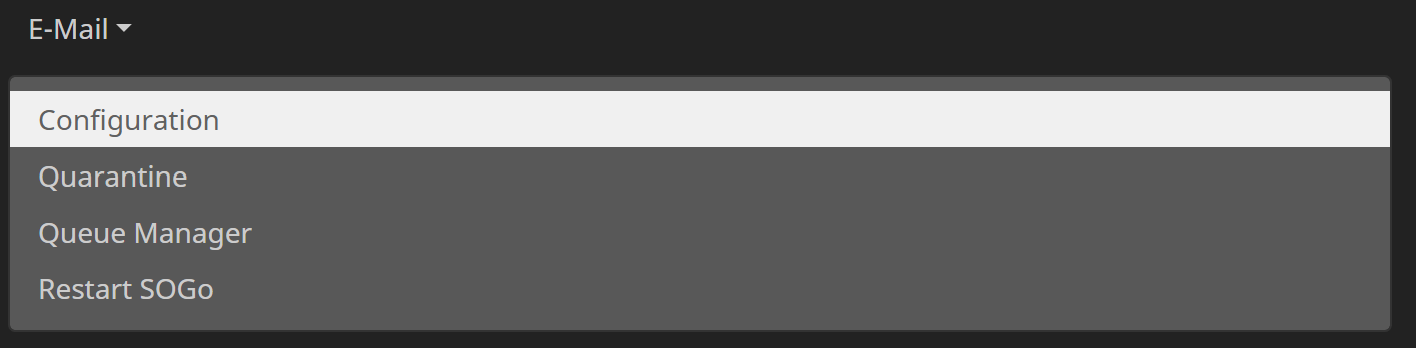
In diesem Schritt müssen wir zunächst eine Domäne hinzufügen, die fast mit einem Benutzernamen wie jhon@vdushu angezeigt wird.space, also wählen Sie die Domain sorgfältiger aus:
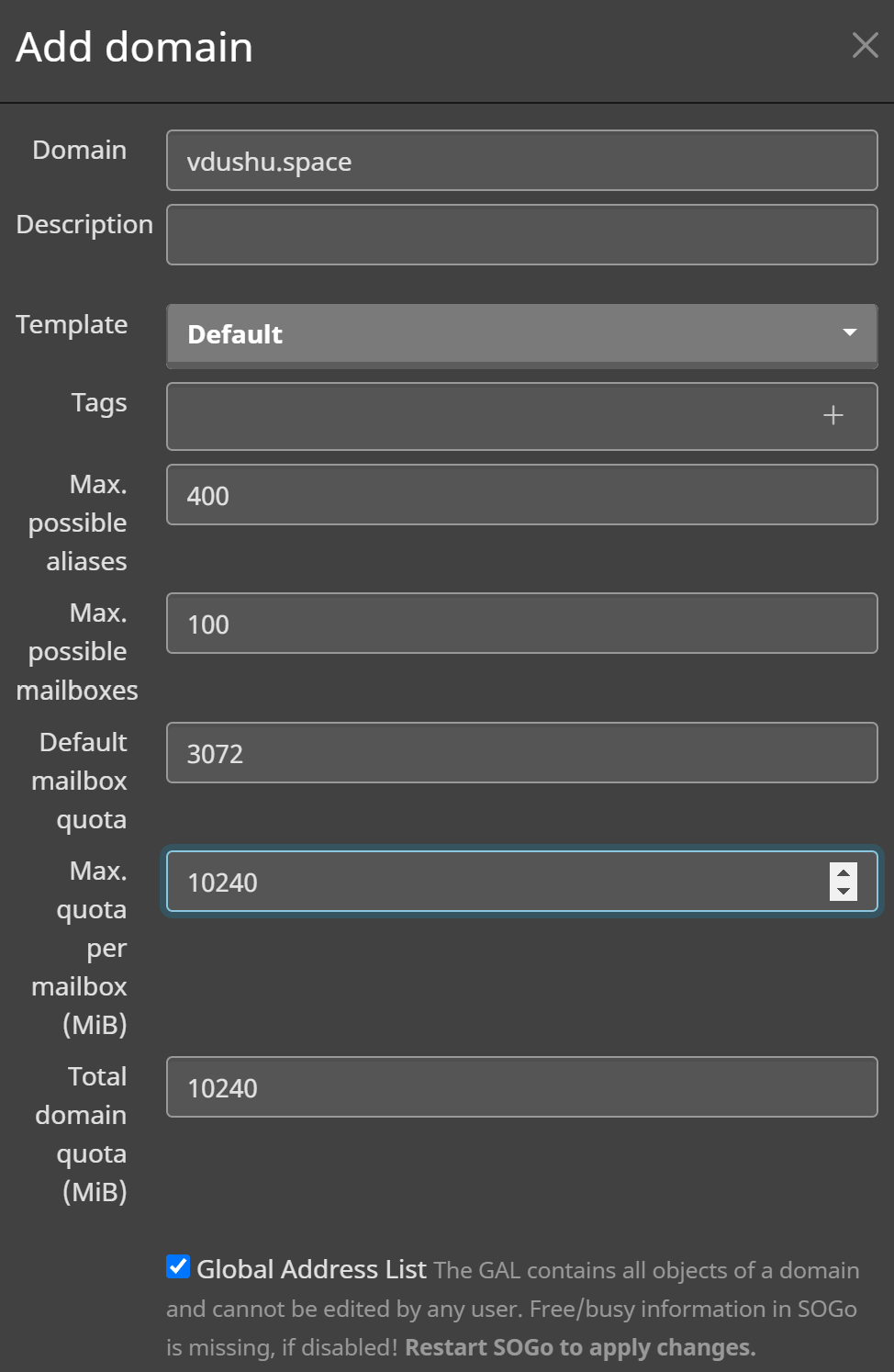
Weisen Sie Ihrer aktuellen Domäne benötigte und zulässige Ressourcen zu, überprüfen Sie den Punkt Globale Adressliste. Für diese Aktion startet der Server die GUI oder Webschnittstelle neu und Sie erhalten anschließend eine Popup-Meldung über den Prozess. Auch in Wähler Feld wählen Sie dkim mit 1024 Schlüssellängen, da Mail überhaupt keine solche Signatur bereitstellen und überprüfen kannnature:
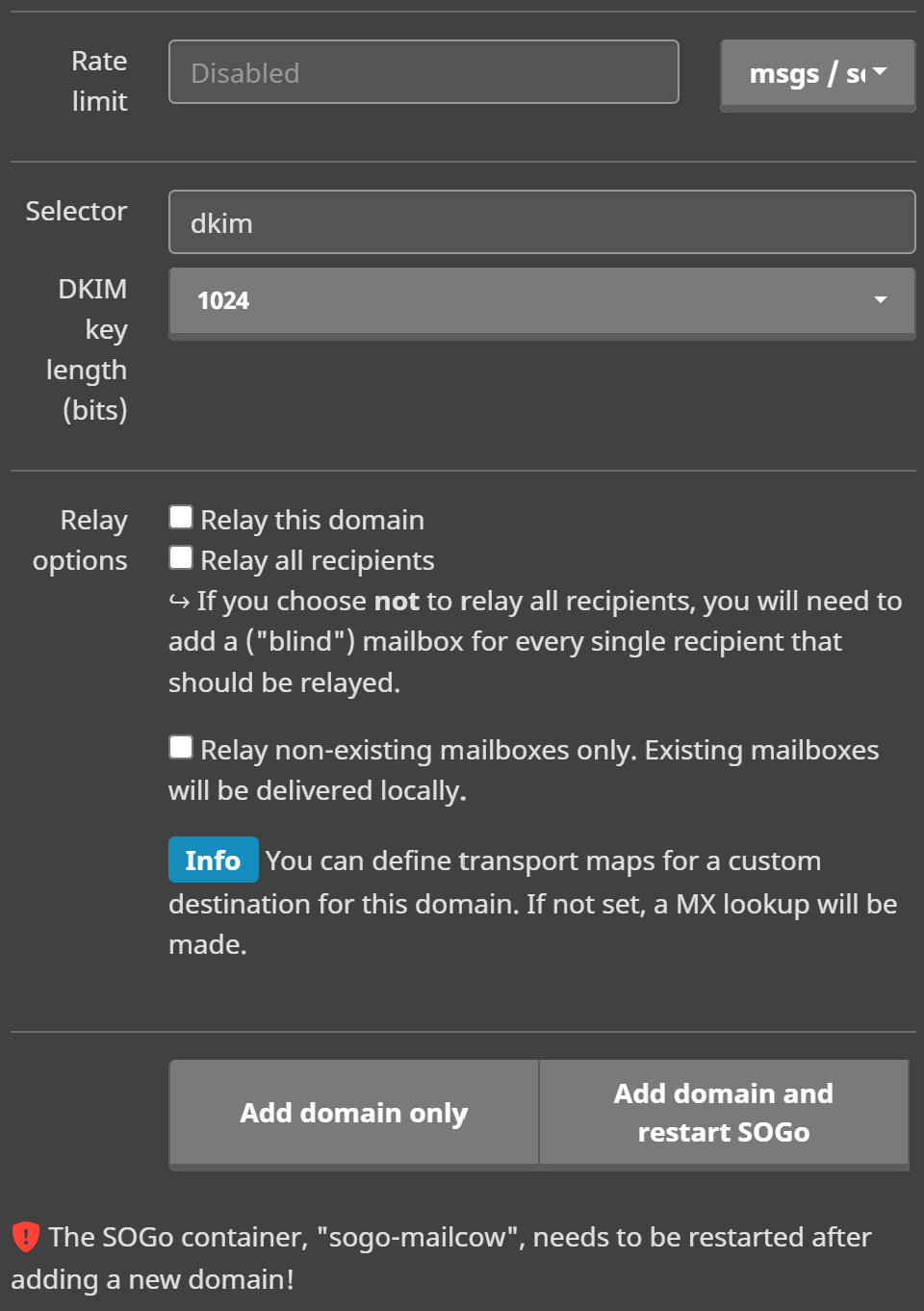
Click für Taste Domäne hinzufügen und SOGo neu starten dieser Neustart docker:
docker compose restartDann können Sie Ihre hinzugefügte Domain sehen:
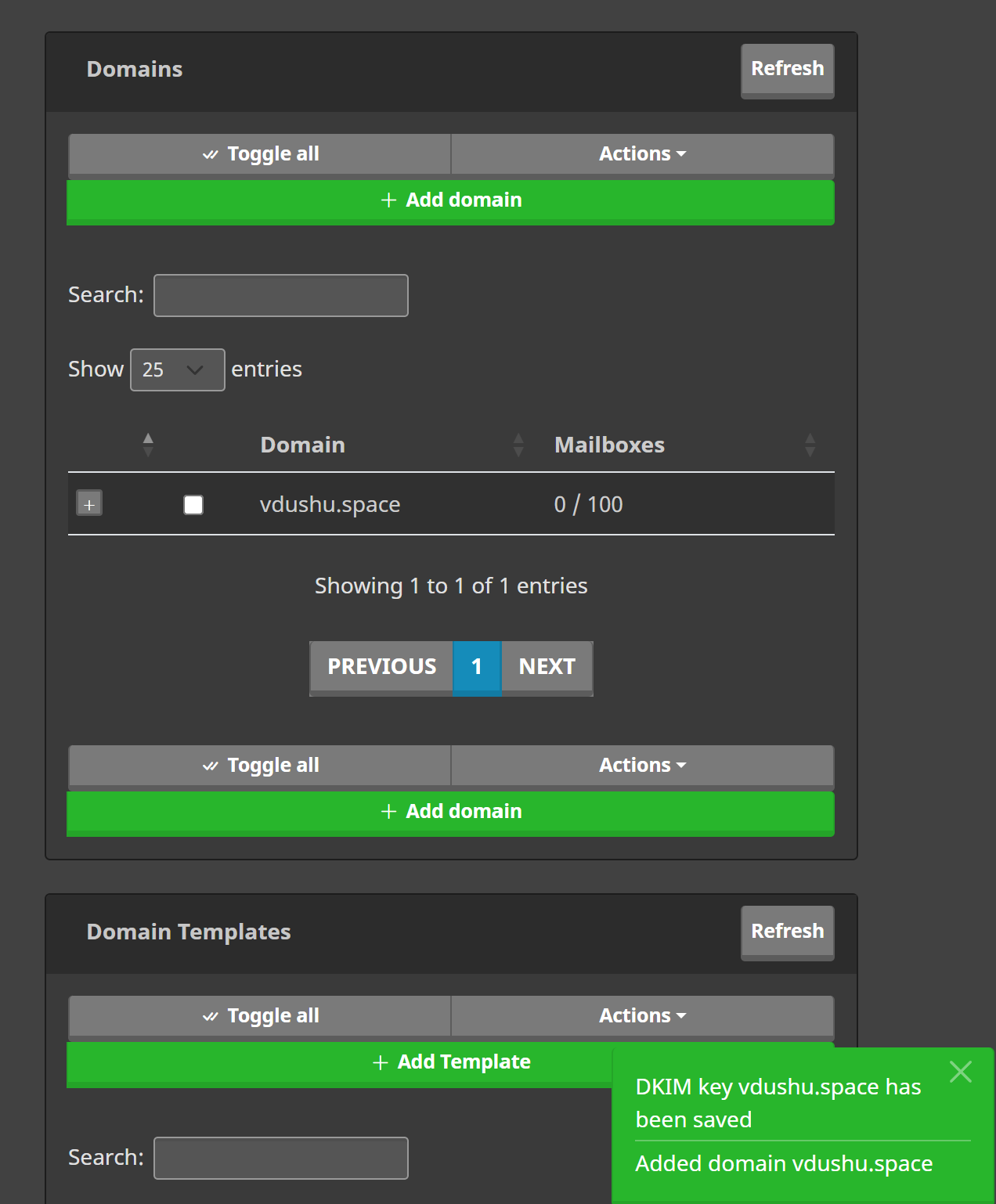
Mit der Popup-Meldung können wir sehen, dass der DKIM-Schlüssel und die Domäne erfolgreich hinzugefügt wurden! Der nächste Schritt wird riesig sein, Sie müssen schreiben DNS Datensätze zu Ihrer Domain:
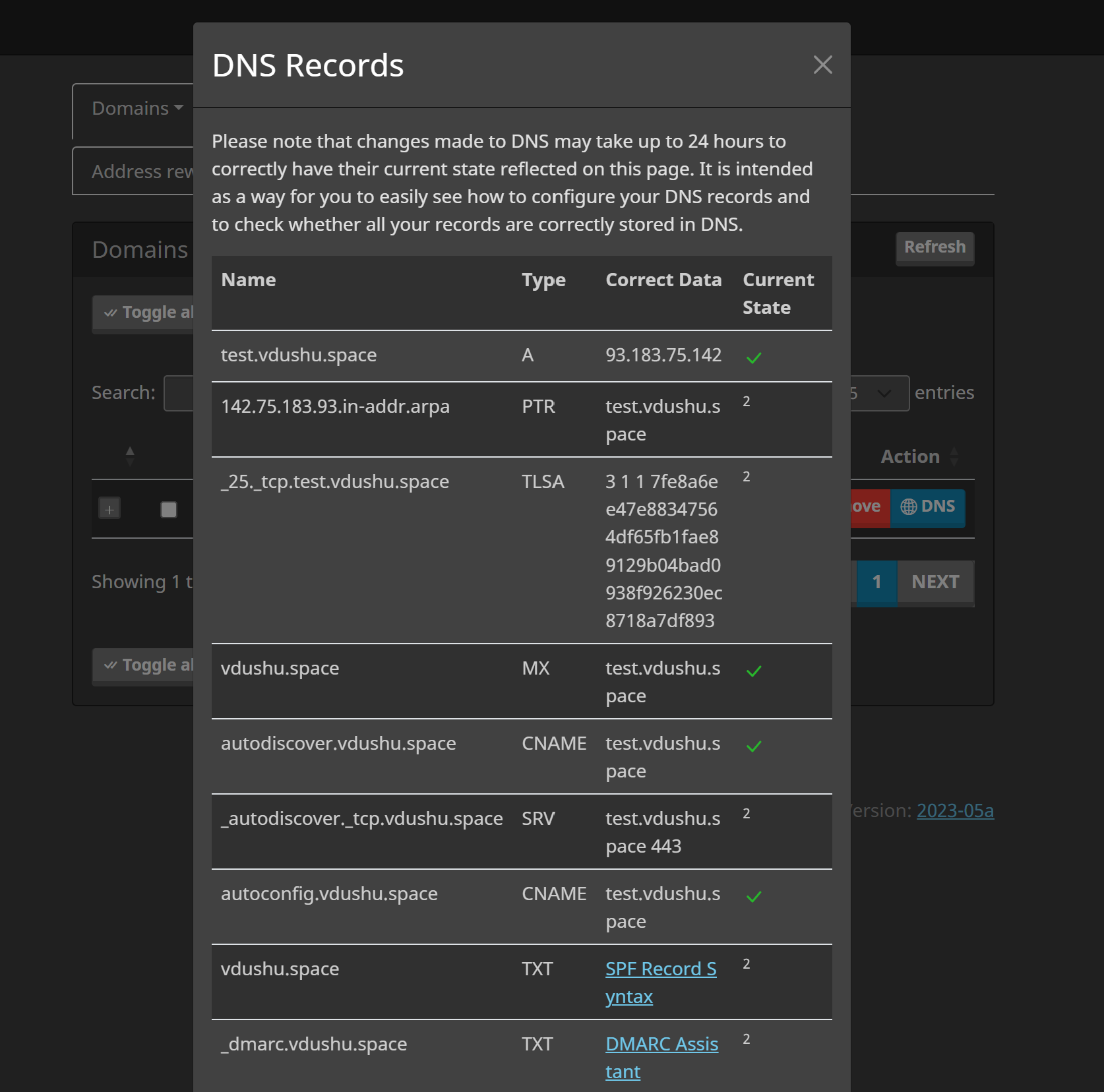
All dies muss in Ihr Panel geschrieben werden, mit Ausnahme von Datensätzen vom Typ SRV und TLSA, die optional geschrieben werden können, die beiden letzten Datensätze müssen mit konfiguriert werden Spezialwerkzeug für DMARC:
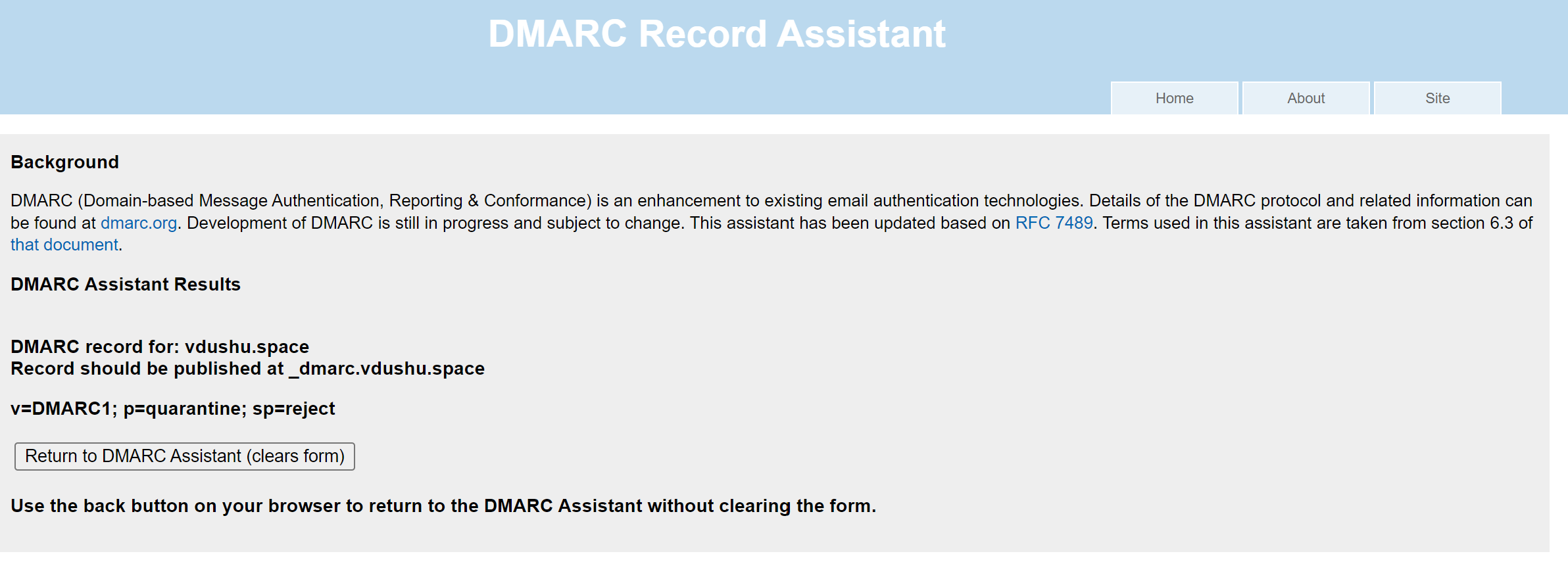
Im Domain Name Feld angeben _dmarc im Textfeld v=DMARC1; p=Quarantäne; sp=ablehnen. Im Bedienfeld Ihres DNS – Hoster, wählen Sie den Datensatztyp aus und geben Sie den Inhalt für jeden Typ ein:
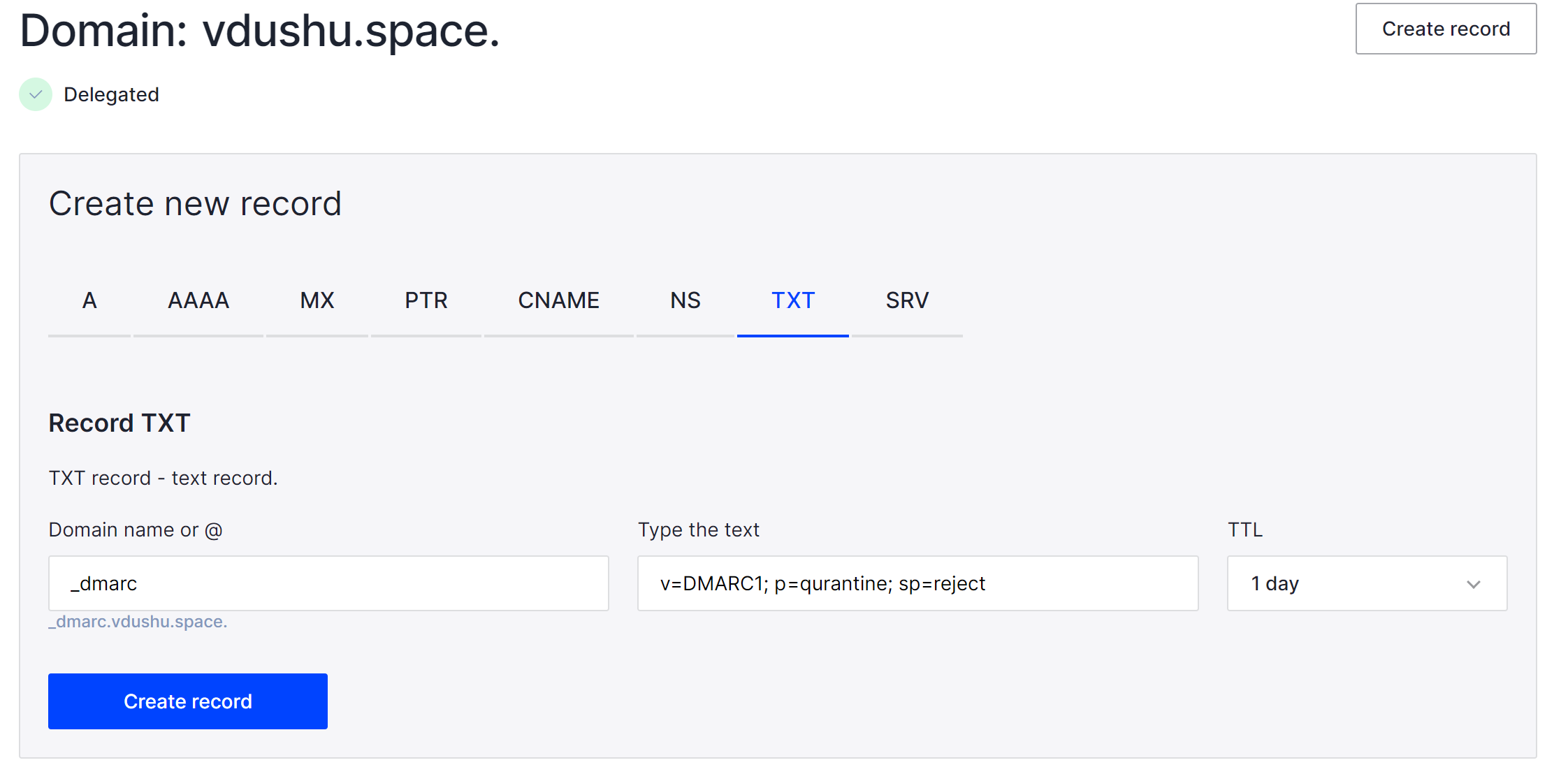
Geben Sie Ihren Domainnamen und Regeln für E-Mails an, die nicht Ihrem SPF- und DKIM-Eintrag entsprechen! Dann cliKlicken Sie auf die Schaltfläche und erhalten Sie Ihr Ergebnis. Geben Sie für den SPF-Eintrag Folgendes ein:
v=spf1 ip4:185.104.114.103 include:test.vdushu.space ~allParameter: Typ: TXT, Name: @, TTL: Auto. Geben Sie das ein und speichern Sie DNS Aufzeichnung!
Wenn man die einzelnen Elemente hinzufügt, sieht die Gesamtliste wie folgt aus:
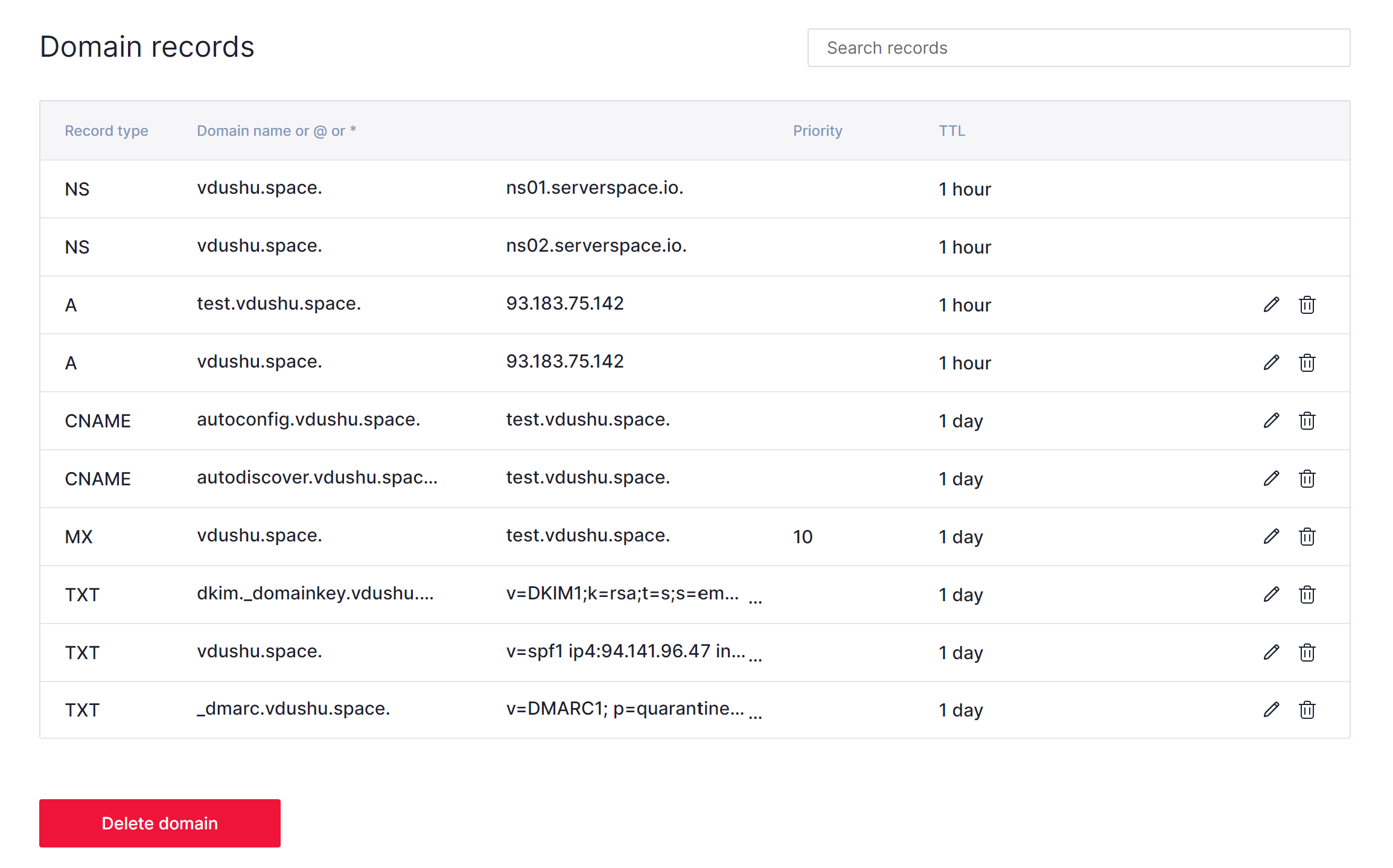
Gehen Sie zu Konfiguration > E-Mail-Setup > Postfächer und drücken Sie die Taste Postfach hinzufügen:
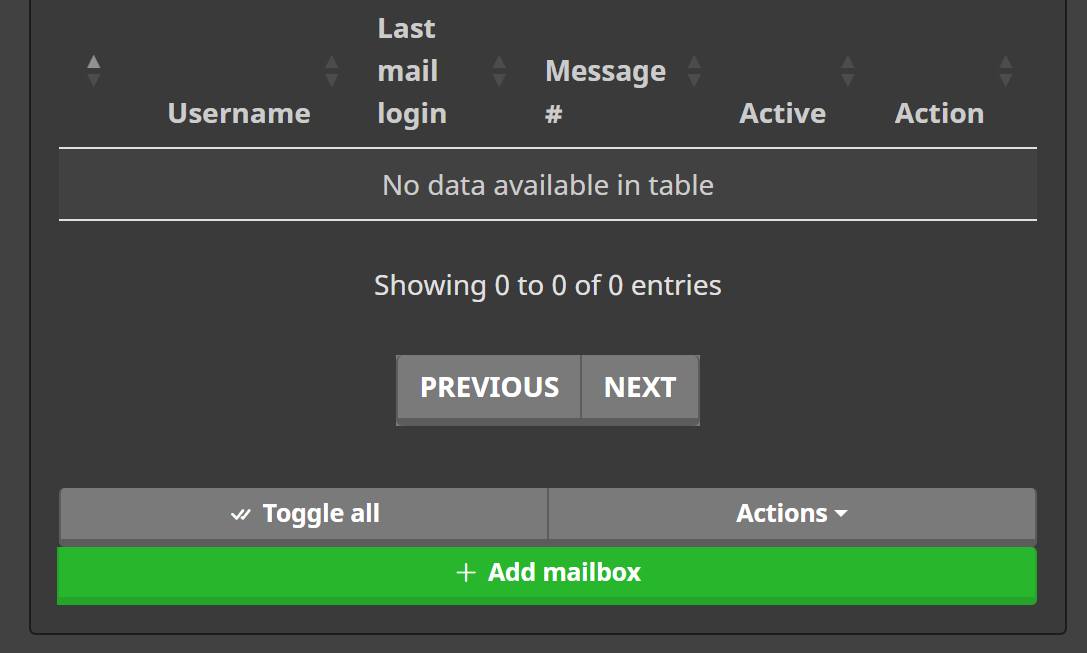
Wählen Sie den benötigten ParamÄter im Feld:
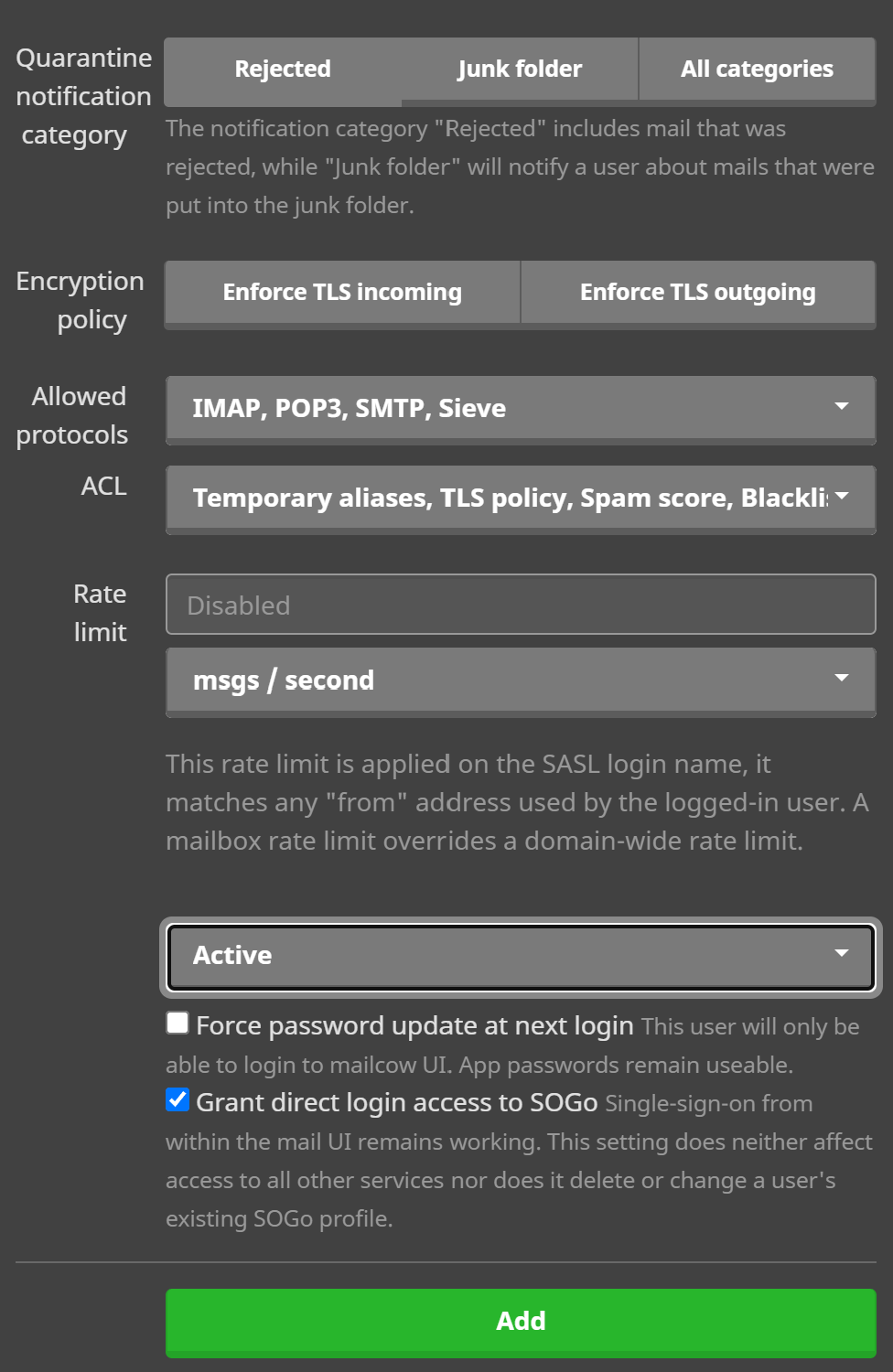
Und drücken Sie unbedingt den Kontrollpunkt und die Taste Speichern! Überprüfen Sie die Popup-Meldung und fahren Sie fort.
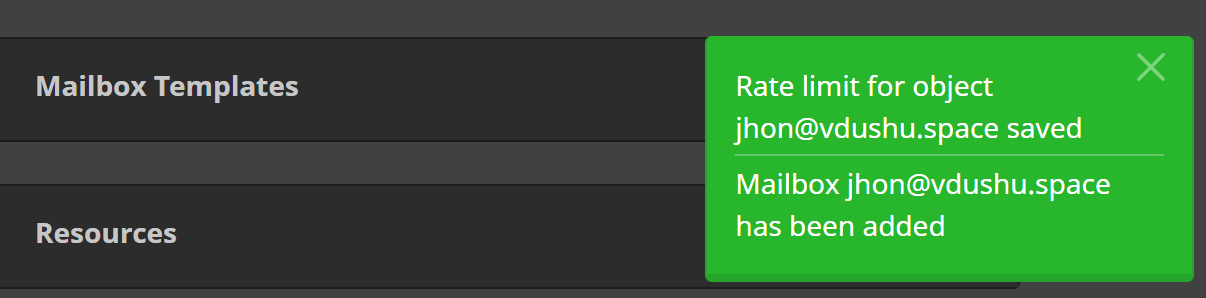
Kehren Sie zur Startseite zurück und wählen Sie „Webmail“. Melden Sie sich in der SOGo-GUI mit Ihren Anmeldeinformationen an, die Sie einige Sekunden zuvor erstellt haben:
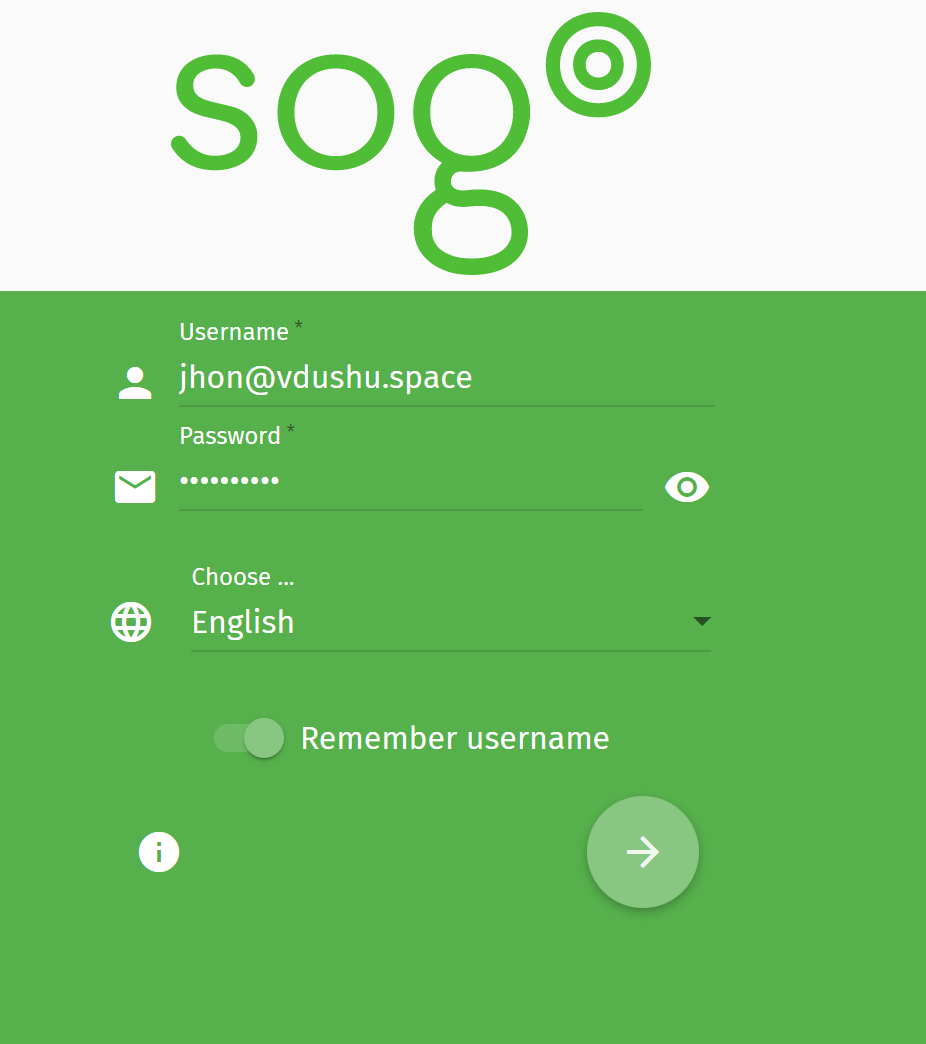
Gehen Sie zum E-Mail-Tester und überprüfen Sie unsere E-Mails in den Augen der E-Mail-Anbieter! Unser Server und DNS Rekordeinstellung fast perfekt, wenn Sie 10/10 erreichen wollen, benötigen Sie die Top-TLD *.us, *.gb usw. Aber das hat fast keinen Einfluss. Wenn Ihr Problem in Form eines Tarifs auftritt, prüfen Sie die Empfehlungen unten in der Liste:
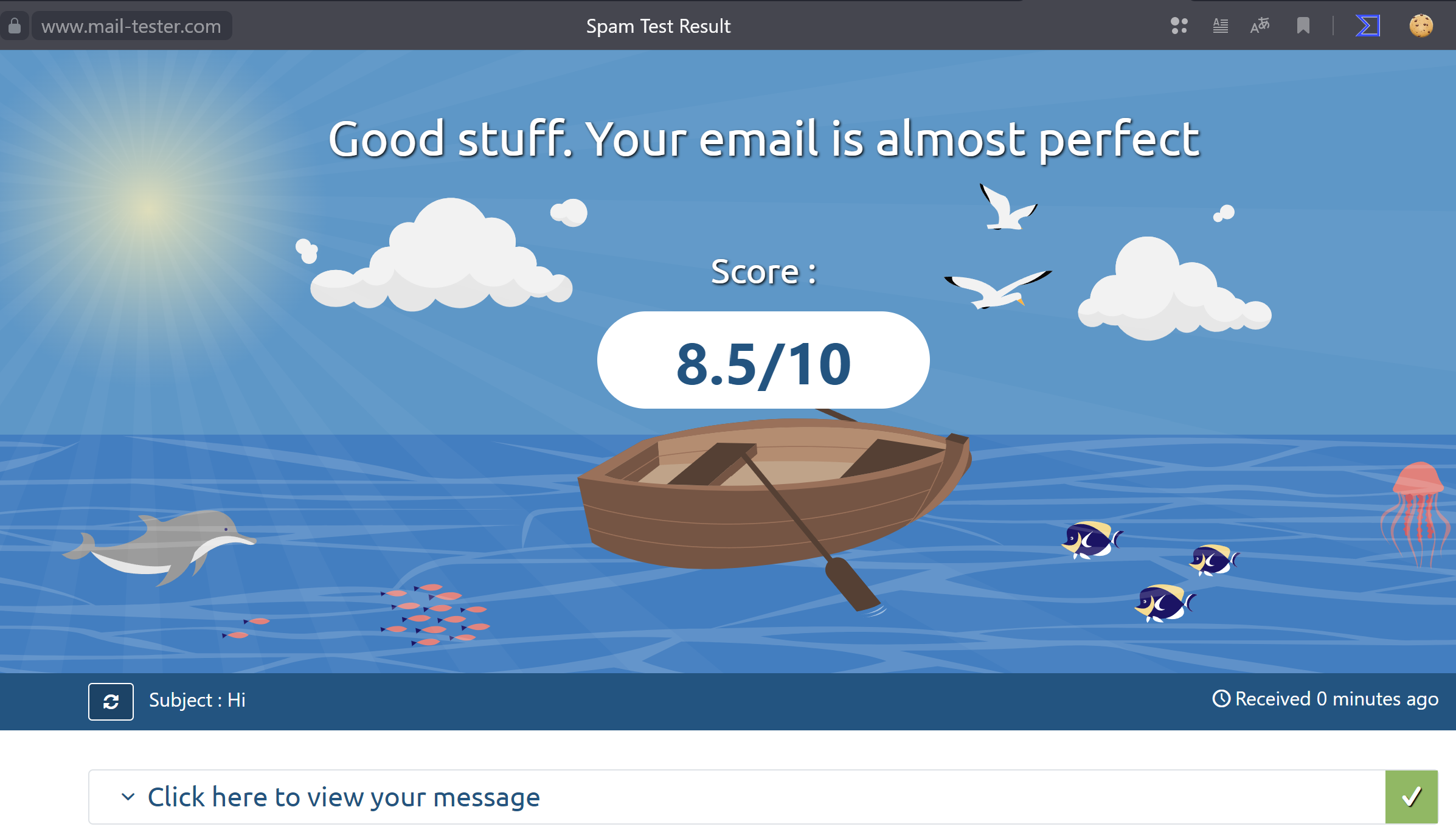
Senden Sie E-Mails, um die Effizienz unseres Mailservers zu überprüfen:

Wie Sie sehen können, läuft unsere Post einwandfrei und wir haben großartige Arbeit geleistet!
Zusammenfassung
Zusammenfassend lässt sich sagen, dass eine grafische Benutzeroberfläche (GUI) für E-Mail eine benutzerfreundliche Oberfläche, effiziente E-Mail-Verwaltung, umfangreiche Formatierungs- und Multimedia-Unterstützung sowie Organisationstools bietet. Es steigert die Produktivität, vereinfacht die E-Mail-Organisation und sorgt für ein ansprechenderes Benutzererlebnis.



